În prezent, toate întreprinderile de cusut, care sunt în pas cu vremurile, trec la sistemele CAD. CAD Assyst îmbrăcăminte vă permite să automatizeze construirea de modele, pentru a îmbunătăți precizia de tăiere, a economisi timp în construirea de dimensiuni asortate, și cel mai important - de a diversifica gama de produse și de a crește viteza de producție. Achiziția CAD implică achiziționarea de echipamente auxiliare, cum ar fi plotterul și digitizatorul.
Digitizatorul este achiziționat în cazul în care întreprinderea de cusut are o bază mare de modele de hârtie. Este digitizatorul care vă permite să traduceți modelele de hârtie într-o formă electronică, să le salvați și să le utilizați pentru o muncă ulterioară.
Digitizatorul poate avea mai multe tipuri: un digitizor foto, un comprimat optic și o tabletă. Digitizatorul foto vă permite să fotografiați modelele și să le introduceți în CAD. Dar există probleme de acest simplu digitizarea cu introducerea circuitelor interne: toate tipurile de linii (linii de contur cusătură cotelor, capitaluri proprii, etc.) sunt percepute ca un tip de CAD. În plus, prin această metodă de introducere a informațiilor în CAD, există un nivel ridicat de eroare. Amplitudinea erorii depinde de dimensiunea modelului. Astfel, cu cât temperatura este mai mare, cu atât este mai mare eroarea. Acesta este un inconvenient în lucrul cu detalii minunate.
Tabletă digitizor Richpeace AO format A0 (36 "x48") vă permite să digitizați curbele de mari dimensiuni cu o precizie de 0,1 mm. Dacă partea este mai mare pe zonă decât zona digitizoare activă (92 x 122 cm), atunci această parte va fi digitalizată în mai multe etape. Și în curbele CAD Assyst nu este nevoie să combinați suplimentar, programul o va face în modul automat.
Pentru a digitaliza zona mare a tiparelor, trebuie să aplicați mai întâi punctele de separare. Pentru a face acest lucru, trebuie să selectați 2 crestături (sau orice alte puncte din cale). De exemplu: A - punctul de plecare, B - punctul final. (vezi figura 1). De asemenea, va trebui să selectați 2 puncte de atașament.
Dacă partea este mai mare decât zona digitală activă, digitizarea acestei părți va fi efectuată în mai multe etape.
Pregătirea unei părți
Pregătiți șabloanele înainte de digitizare. Pentru digitizare este necesar:
2 puncte de separare. Detaliile, digitizate în 2 etape, trebuie marcate. Detaliile trebuie să conțină punctele de început și de sfârșit în ambele jumătăți. Selectați 2 crestături sau definiți punctele optime ale conturului. A este punctul de plecare, B este punctul final. (vezi figura 1). 2 puncte de atașament. Punctele de atașare sunt indicate în digi.assyst, când piesa se mișcă după digitizarea primei părți a modelului. Selectați 2 puncte în zona activă și marcați aceste puncte cu cruci mici (vezi figura 1).
Plasarea pieselor mari.
- Așezați piesa pe digitizor astfel încât o parte a piesei să fie complet în zona activă (vezi figura 1).
- 2 puncte de atașare trebuie să fie în zona activă a câmpului de lucru al digitizatorului.
- Aceste puncte vor fi necesare și după mutarea piesei. Aceste puncte ar trebui să fie amplasate în zona de lucru după deplasarea piesei.
Digitizarea primei părți a unei mari părți.
Desemnarea punctelor de conectare.
- Deplasați cursorul mouse-ului în punctul de schimbare (SHIFT PIECE) în meniul de operare și apăsați "0" (SELECT).
- Mutați cursorul mouse-ului la primul punct de atașare și apăsați „0» (SELECT).
- Deplasați cursorul mouse-ului la al doilea punct de atașare și apăsați "0" (SELECT).
- Deplasați piesa astfel încât a doua parte să fie amplasată în zona de lucru a digitizatorului. Urmăriți asta. Deci, primul punct de ancorare se află și în zona de lucru a digitizatorului.
Digitizarea celei de-a doua părți a părții.
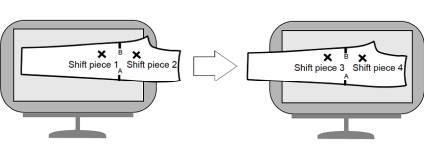
- Deplasați cursorul mouse-ului în primul punct de atașare (în figură punctul este desemnat ca piesa Shift 3) în noua poziție și apăsați butonul "0" al mouse-ului pentru digitizare (SELECT).
- Deplasați cursorul mouse-ului în cel de-al doilea punct de atașare (în figură punctul este desemnat ca piesa Shift 4) în noua poziție și apăsați butonul "0" al mouse-ului pentru digitizare (SELECT). (vezi figura 2).
- Deplasați cursorul mouse-ului la cel de-al doilea punct de pauză (B) în noua poziție și apăsați butonul "1" al mouse-ului pentru digitizare (START).
- Digitizați a doua parte a părții.
Digitizarea celei de-a doua părți a părții.
- Digitizați conturul principal al celei de-a doua părți a părții în sensul acelor de ceasornic de la B la A.
- Finalizați digitizarea celei de-a doua părți prin apăsarea butonului "3" (END) din punctul de pornire (A) al primei părți a piesei.
- Digitizează contururile interne ale celei de-a doua părți.
- Apăsați butonul "0" (SELECT) al mouse-ului pentru digitizare în "Save" din meniul digitizer - colțul din stânga jos (SAVE) pentru a confirma înregistrarea.
Detaliul este complet digitizat și poate fi deschis utilizând funcția cad.assyst. >>> Design / Design2 >>> Download / Download2.
Astfel, modelele de hârtie sunt traduse și stocate electronic și pot fi utilizate în CAD.
Articole similare
Trimiteți-le prietenilor: